- Författare Jason Gerald [email protected].
- Public 2024-01-18 20:22.
- Senast ändrad 2025-01-23 12:47.
Att veta hur man lägger till accenter i bokstäver kan påskynda skrivprocessen, oavsett om du skriver på ett annat språk eller lägger till accenter till ord på ditt eget språk. Det finns flera sätt att lägga till accenter på bokstäver, beroende på vilket program du använder. Den här artikeln förklarar några av de vanligaste sätten att lägga till accenter.
Obs! Informationen i denna artikel är avsedd specifikt för dig som använder ett engelskt tangentbord som inmatningsspråk. Tangentbord på andra språk har vanligtvis de nödvändiga accenterna och används på det språket.
Steg
Metod 1 av 5: Skriva accenter på PC
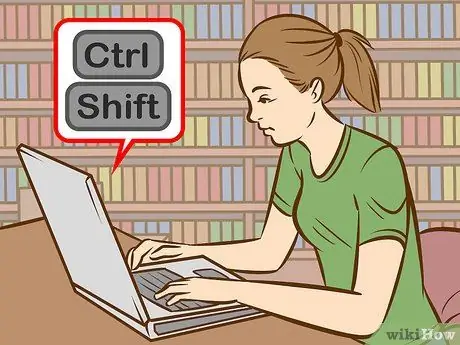
Steg 1. Prova med en kortkommando
Kortkommandon fungerar på nästan alla nya datorer som kör Microsoft Word -programmet. Genvägar som dessa tenderar att vara snabbare och lättare att komma ihåg än ASCII -koder som används för att lägga till accenter.
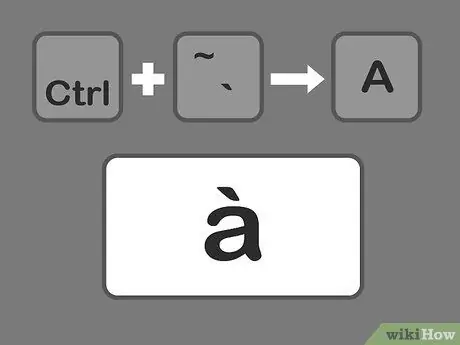
Steg 2. Tryck på Ctrl -tangenten och `, följt av bokstaven du vill lägga till en allvarlig accent på brevet.
Håll ned Ctrl-tangenten och tryck sedan på accenttangenten i det övre vänstra hörnet av tangentbordet. Släpp båda knapparna. Efter det, tryck på tangenten för önskad bokstav för att lägga till en accent på den bokstaven.
Accentnyckeln fungerar vanligtvis som ~. Tänk på att dessa knappar inte är förkortningar eller apostrofer
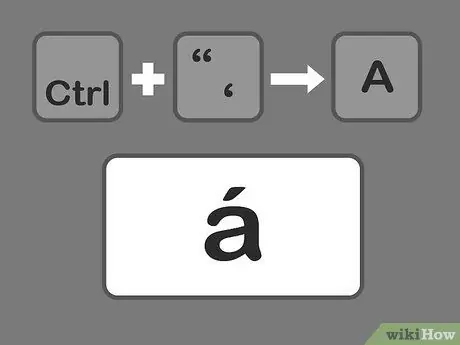
Steg 3. Tryck på Ctrl och ', följt av bokstaven du vill lägga till en akut accent på.
Håll ned Ctrl -tangenten och tryck sedan på apostrofknappen. Du hittar apostrofnyckeln bredvid Enter -tangenten. Släpp sedan båda tangenterna och välj bokstäverna du vill lägga till accenter till.
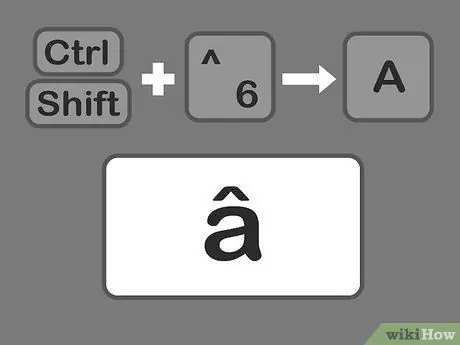
Steg 4. Tryck på Ctrl + Flytta da
Steg 6., följt av bokstäverna du vill lägga till en cirkumflex accent till
Håll ned Ctrl och Shift, tryck sedan på sifferknappen 6. Släpp sedan alla tre tangenterna och tryck på bokstavstangenten som du vill lägga till en accent för. Sifferknappen 6 används i detta steg eftersom på den tangenten kan du hitta tecknet "^" ovanför siffertecknet "6".
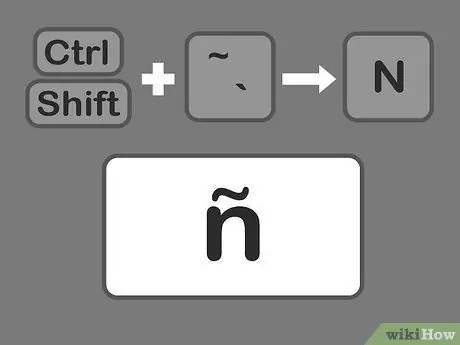
Steg 5. Tryck på Skift + Ctrl + ~, följt av bokstaven du vill lägga till en accent för att lägga till en vågaccent (tilde -accent).
Vågaccentknappen är samma knapp när du vill lägga till en icke-randig accent. Se till att du håller ned Shift -tangenten så att du inte lägger till en avsmalnande accent på bokstäverna. Släpp de tre knapparna och välj sedan önskad bokstav.
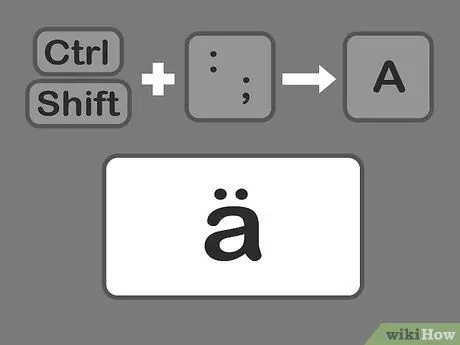
Steg 6. Tryck på Skift + Ctrl + :, följt av bokstaven du vill lägga till en dubbel accent (umlaut).
Du hittar kolonknappen bredvid apostrofknappen. Du måste trycka och hålla ned Shift -tangenten för att välja kolon skiljetecken så att du inte anger semikolon. Släpp sedan alla tre tangenterna och välj bokstaven du vill lägga till en accent på.
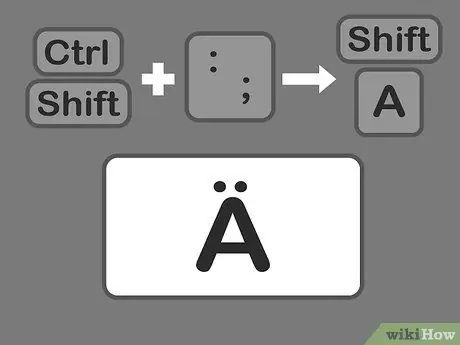
Steg 7. För versaler, lägg till accenter på samma sätt
Den här gången måste du dock hålla ned Shift -tangenten direkt efter att du tryckt på Ctrl + accentkombinationen. När du har hållt ner Skift trycker du på bokstaven du vill lägga till en accent på. Automatiskt kommer de visade versalerna att läggas till med en accent.
Metod 2 av 5: Lär dig Alt = "Image" nyckelkoden i Windows (ASCII -kod)

Steg 1. Använd Alt -tangenten
För att använda dessa koder på tangentbordet måste du inaktivera det numeriska tangentbordet som finns på högra sidan av huvudtangentbordet. ASCII -koder kan användas med Microsoft Office. Denna kod fungerar dock inte alltid med alla Windows -program. Därför måste du själv kontrollera varje program för att se om koden kan användas i det aktuella programmet.
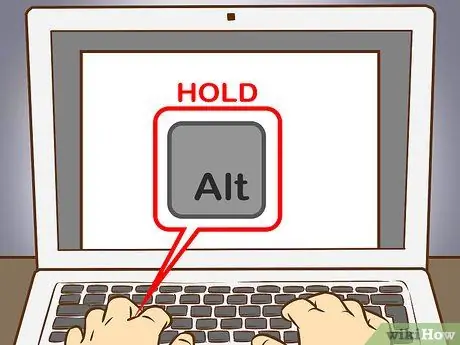
Steg 2. Håll ned ALT -knappen
Det finns många numeriska koder att komma ihåg, men det första du behöver göra för att använda alla koder är att trycka och hålla ned ALT -knappen. Håll ned tangenterna medan du skriver in den nödvändiga numeriska koden.
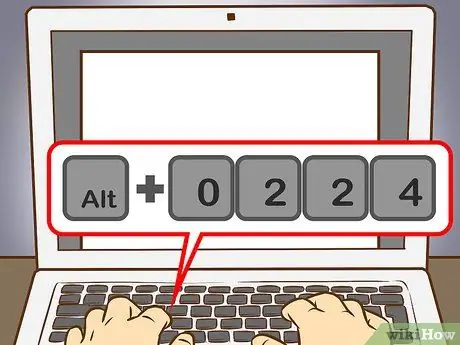
Steg 3. Ange lämplig accentkod på det numeriska tangentbordet
Skriv in följande koder för att få bokstäver med icke-randiga accenter:
- = 0224; = 0192
- = 0232; = 0200
- = 0236; = 0204
- = 0242; = 0210
- = 0249; = 0217
Skriv in följande koder för att få bokstäver med avsmalnande accent:
- á = 0225; = 0193
- é = 0233; = 0201
- i = 0237; = 0205
- ó = 0243; = 0211
- = 0250; = 0218
- = 0253; = 0221
Skriv in följande koder för att få bokstäver med en cirkumflex accent:
- â = 0226; Â = 0194
- = 0234; = 0202
- = 0238; = 0206
- = 0244; = 0212
- = 0251; = 0219
Skriv in följande koder för att få bokstäver med en våg accent:
- = 0227; = 0195
- = 0241; = 0209
- = 0245; = 0213
Skriv följande koder för att få bokstäver med dubbla accenter:
- = 0228; = 0196
- = 0235; = 0203
- = 0239; = 0207
- ö = 0246; = 0214
- = 0252; = 0220
- = 0255; = 0159
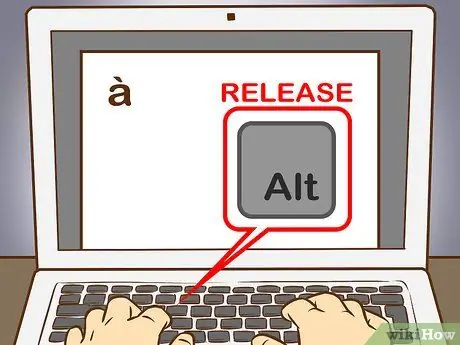
Steg 4. Släpp ALT -tangenten
Därefter kommer accenten att visas ovanför motsvarande bokstav (som visas i exemplet). För att lära dig dessa koder behöver du öva eftersom det finns mycket kod att komma ihåg. Men om du använder dessa bokstäver med accent ofta kan du skapa fuskblad på din dator så att du enkelt kan hänvisa till dem. Om du ofta använder bokstäver med accent är det en bra idé att ordna om tangentbordet så att det passar dina skrivbehov bättre.
Metod 3 av 5: Skapa ett accent på en Mac
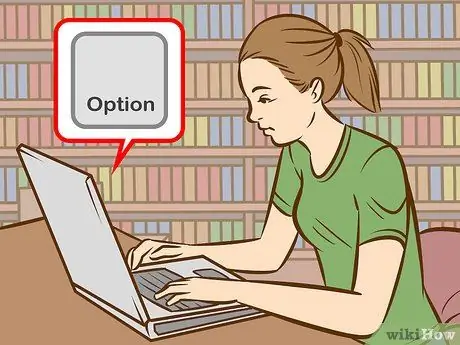
Steg 1. Använd kortkommandon för att skapa accenter när du skriver på en Mac
Denna metod kan användas på Pages -programdokument, liksom annat arbete på webben. Alternativknappen måste alltid hållas nedtryckt först, följt av de andra två tangentkombinationerna för att ange vilken typ av accent och bokstav du vill ha.
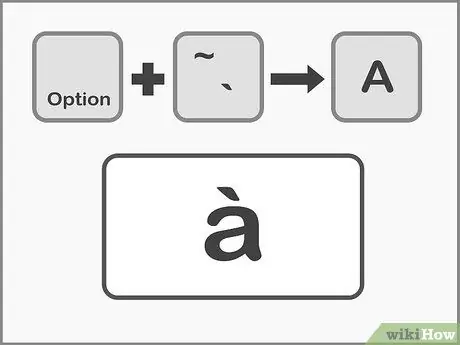
Steg 2. Tryck på knappen Alternativ + `, följt av önskad bokstav för att lägga till en icke-randig accent.
Håll ned alternativknappen och tryck sedan på knappen `(accenttangent). Släpp sedan båda knapparna. Nu kan du se accenterna markerade med gult på dokumentsidan. Tryck sedan på önskad bokstavstangent. Accenten kan läggas till valfri vokal.
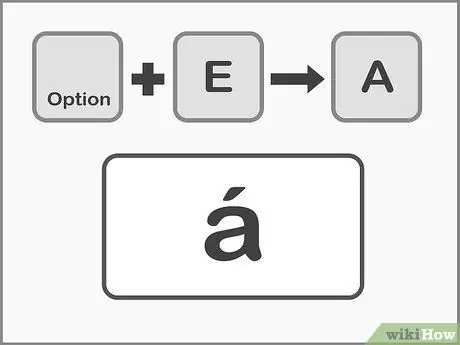
Steg 3. Tryck på knappen Alternativ + E, följt av önskad bokstav för att lägga till en avsmalnande accent.
Håll ned alternativknappen och tryck sedan på tangenten E. Släpp båda knapparna. När du ser de avsmalnande accenterna markerade med gult kan du välja den bokstav du vill ha. Denna accent kan läggas till vilken vokal som helst.
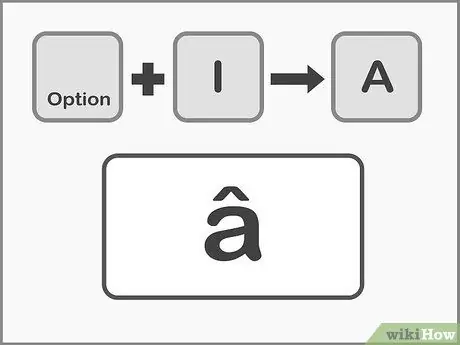
Steg 4. Tryck på knappen Alternativ + I, följt av önskad bokstav för att lägga till en cirkumflex accent.
Tryck och håll ner Alternativknappen först och tryck sedan på I. Släpp båda knapparna. Välj sedan bokstaven du vill lägga till en accent på. Du kan också använda denna accent på valfri vokal.
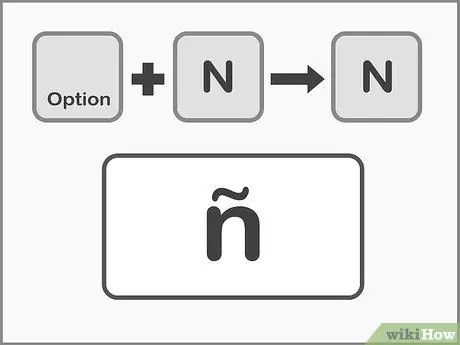
Steg 5. Tryck på knappen Alternativ och N, välj sedan bokstaven du vill lägga till en våg accent till.
Tryck och håll ner Alternativknappen först, tryck sedan på N. Släpp båda knapparna och tryck på den bokstavstangent du vill ha. Denna accent kan bara läggas till bokstäverna A, N och O.
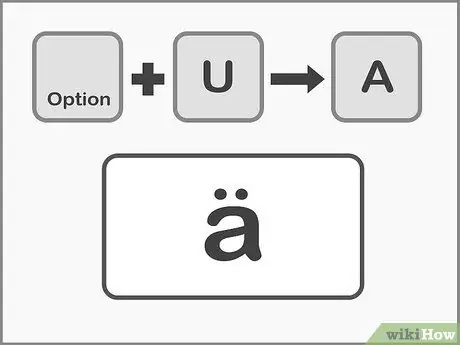
Steg 6. Tryck på knappen Alternativ + U, följt av önskad bokstav för att lägga till en dubbelpunkts accent.
Tryck och håll ner alternativknappen först, tryck sedan på U. Släpp båda knapparna och välj önskad bokstav.
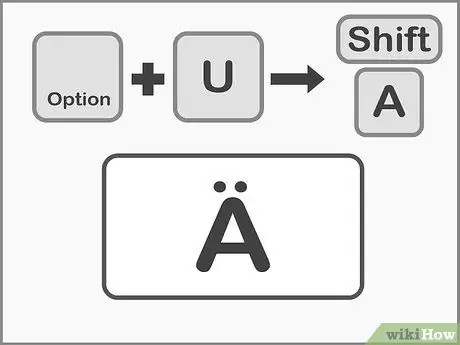
Steg 7. Tryck på Skift -tangenten för att framhäva stora bokstäver
Du måste först trycka och hålla ned Shift -tangenten för att versala bokstaven. Vanligtvis, om ett bokstäver skrivs in i början av en mening, ändras det automatiskt till en stor bokstav.
Metod 4 av 5: Kopiera och klistra in accenter
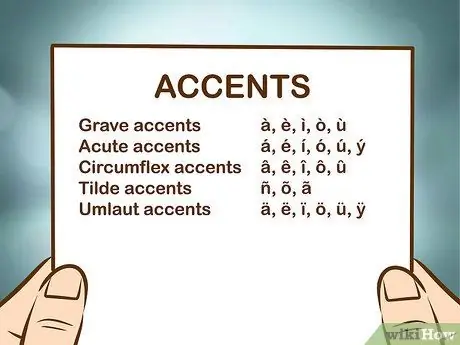
Steg 1. Lär känna den befintliga accenten först
Du bör alltid se till att du lägger till rätt accent i ordet eftersom ibland kan olika accenter ge olika betydelser till ordet. Nedan följer några vanliga accenter som används på de flesta europeiska språk:
- Smidiga accenter -,,,,
- Avsmalnande accenter - á, é, í, ó,,
- Circumflex accenter - â,,,,
- Wave accenter -,,
- Dubbel accent -,,, ö, ü,
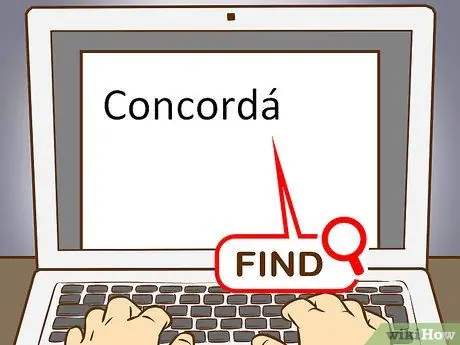
Steg 2. Hitta exempel på de bokstäver eller ord som behövs
Du kan extrahera text från en befintlig textfil, ett kart- eller teckenvisningsprogram på din dator eller söka efter det på internet. Om du söker efter ett ord som vanligtvis använder accenter via en sökmotor kan du enkelt kopiera ordet.
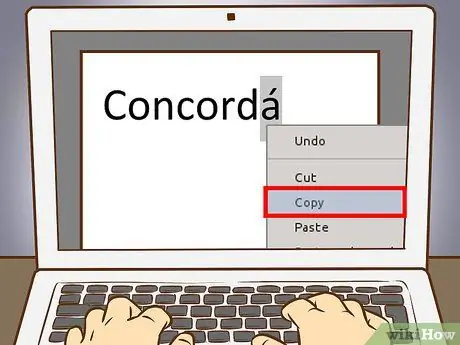
Steg 3. Markera de bokstäver eller ord som krävs
På en dator högerklickar du på en bokstav eller ett ord för att kopiera texten. För Mac, tryck på Command + C för att kopiera bokstäver/ord.
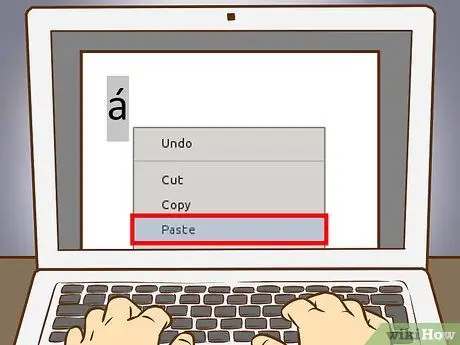
Steg 4. Klistra in de accentuerade bokstäverna på texten
Om du använder en Mac kan du välja "Klistra in och matcha stil" genom att högerklicka på sidan så att accent- eller accentordet har en stil som matchar resten av texten. Om du använder en dator skriver du bara in det inklistrade ordet och ändrar teckensnittet så att det matchar hela texten. Om du inte använder accenter särskilt ofta eller helt enkelt behöver en snabb lösning kan denna metod vara den mest effektiva metoden för att snabbt lägga till accenter.
Metod 5 av 5: Omkonfigurera tangentbordet
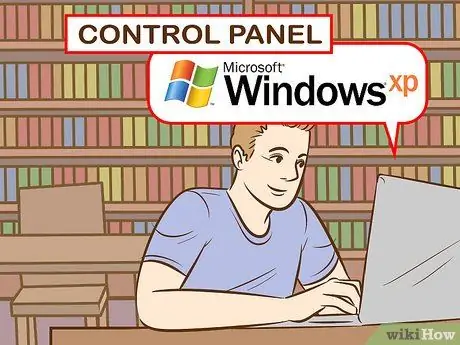
Steg 1. För Windows XP -användare, gå till Kontrollpanelen
Klicka på huvudmenyn i det nedre vänstra hörnet på skärmen och välj sedan "Kontrollpanelen".
- Klicka på alternativet "Datum, tid, språk och regionala alternativ".
- Klicka på alternativet "Regional- och språkalternativ".
- Välj fliken "Språk" högst upp i fönstret.
- Klicka på "Detaljer" längst ned i fönstret.
- Klicka på "Lägg till" och välj det språk du vill lägga till.
- Gå tillbaka till fliken "Språk" och välj "byt språk" genom att trycka på vänster alt="Bild" och Shift -tangentkombinationer samtidigt. På så sätt kan du byta från ett spanskt tangentbord (till exempel) till ett vanligt tangentbord när du vill.

Steg 2. För att ändra tangentbordskonfigurationen i Windows 8 och 10, gå först till Kontrollpanelen
Du kommer åt menyn genom att hålla ned Win -knappen och trycka på R -knappen.
- Byt till liten ikonvy. På så sätt behöver du inte klicka mycket för att komma åt språkmenyn direkt.
- Klicka på ikonen "Språk".
- Välj inställningar".
- Klicka på alternativet "Lägg till en inmatningsmetod". På så sätt kan du välja önskad tangentbordskonfiguration.

Steg 3. Öppna Systeminställningar om du vill ändra tangentbordskonfigurationen på en Mac -dator
Du kan komma åt den via Launchpad eller mappen "Program".
- Klicka på alternativet "Internationellt".
- Välj fliken "Inmatningsmeny".
- Svep uppåt på skärmen och välj önskat språk.
- Observera tangentkombinationen som krävs för att växla från ett språk till ett annat ELLER välj "Visa inmatningsmeny i menyraden" så att du kan klicka och välja det tangentbord du vill använda.
Tips
- På en iPhone eller iPad håller du bara ned bokstaven du vill lägga till en accent på. Efter det kan du välja en accent från raden med bokstäver med accent som visas på skärmen.
- På marknaden finns tangentbordssatser med bokstäver med accent som har skrivits ut/visas på tangenterna. Ett sådant tangentbord kommer att vara praktiskt om du ofta måste accentuera bokstäver.
- Vissa program kan göra några nycklar till bokstavstangenter med accent. Dessutom finns det program som visar ett virtuellt tangentbord så att du kan välja och klicka på den bokstav med accent du vill ha.






